Como fazer um gráfico de linha no Excel

O Excel oferece uma variedade de gráficos como meio de projetar dados. Cada gráfico tem suas próprias especialidades, portanto, faz mais sentido quando os dados são exibidos com o gráfico correto.

Inserir dados no Excel é uma tarefa difícil, especialmente se você tiver muitas colunas e toneladas de entradas. Também pode ser confuso para outros usuários, especialmente se eles não estiverem familiarizados com sua planilha.
Mas você sabia que pode criar formulários para facilitar essa tarefa? A Microsoft permite que você ou qualquer outra pessoa adicione dados à sua planilha por meio de um formulário em uma nova janela. Dessa forma, há menos confusão sobre quais informações devem ser colocadas no arquivo do Excel.
Continue lendo e aprenda como criar um formulário para sua própria planilha do Excel.
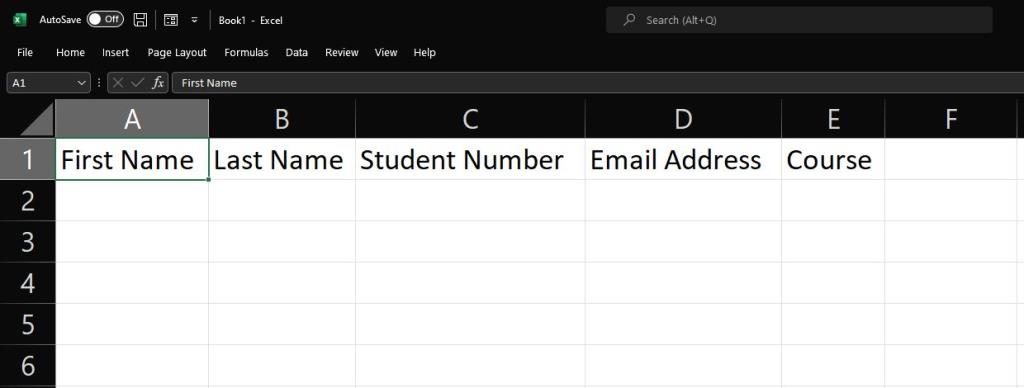
Antes de começar a construir seu formulário, você deve primeiro preparar os dados de que vai precisar. Por exemplo, se você estiver criando uma lista de presença dos alunos, deve primeiro anotar as informações que exigirá deles nas colunas.
Por exemplo, você precisa ter o nome, o sobrenome, o número do aluno, o endereço de e-mail e o curso; então, você deve listá-los na linha superior. Esses itens significariam as colunas em que os dados inseridos por seus alunos seriam compilados.
Se você for pedir aos alunos que insiram seus detalhes manualmente, eles terão que rolar para baixo até o final do arquivo Excel para encontrar uma linha vazia. E se você estiver pedindo muitas informações, por exemplo, um anuário, seria fácil para qualquer um dos alunos pular uma célula, levando a dados incompletos.
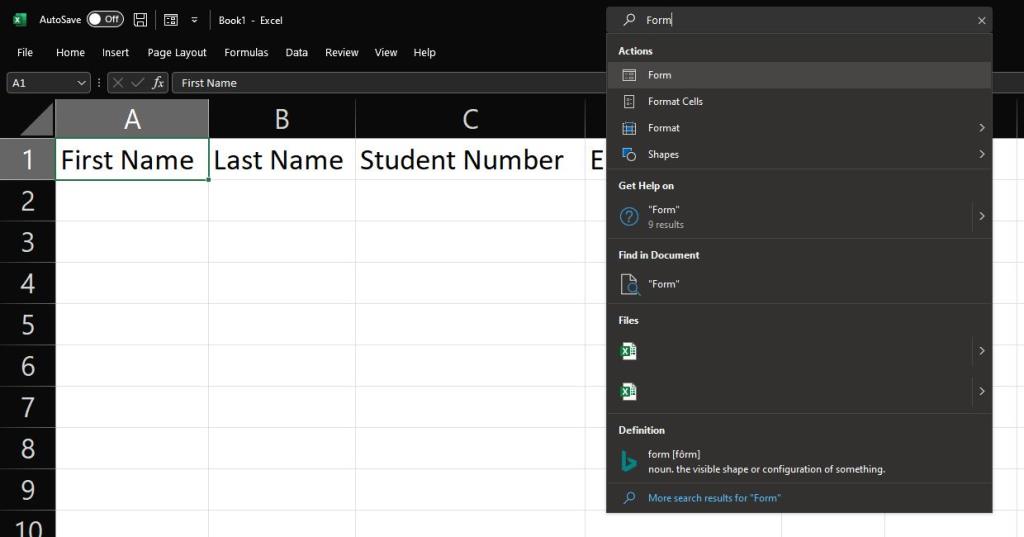
Depois de preparar todos os títulos das colunas, você pode começar a criar um formulário. Para fazer isso, selecione um dos cabeçalhos da coluna. Vá para a Barra de Pesquisa na seção superior da janela do Excel e digite Formulário . Nos resultados da pesquisa, em Ações , clique em Formulário .
Uma janela de aviso do Microsoft Excel aparecerá, confirmando se você deseja usar a linha selecionada como os rótulos do formulário. Se você já fez isso, clique em OK . Caso contrário, clique em Cancelar , selecione os cabeçalhos de coluna que deseja usar como rótulos de formulário e repita as etapas descritas no parágrafo anterior.
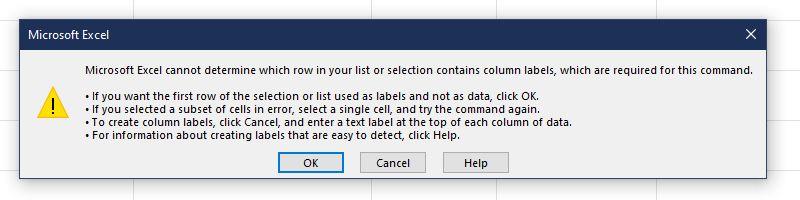
Após clicar em OK , uma janela de formulário aparecerá e pronto! Agora você está livre para começar a inserir dados.
Se você vai usar essa ferramenta com frequência, pode adicionar um atalho para esse recurso na sua Barra de Ferramentas de Acesso Rápido. Volte para a barra de pesquisa e digite Formulário novamente. Mas em vez de clicar com o botão esquerdo no resultado do formulário , clique com o botão direito nele para abrir o menu de contexto.
Selecione Adicionar à Barra de Ferramentas de Acesso Rápido e você verá o ícone Formulário aparecer nela. Portanto, da próxima vez que você precisar abrir a ferramenta de formulário, tudo que você precisa é clicar no botão de atalho.
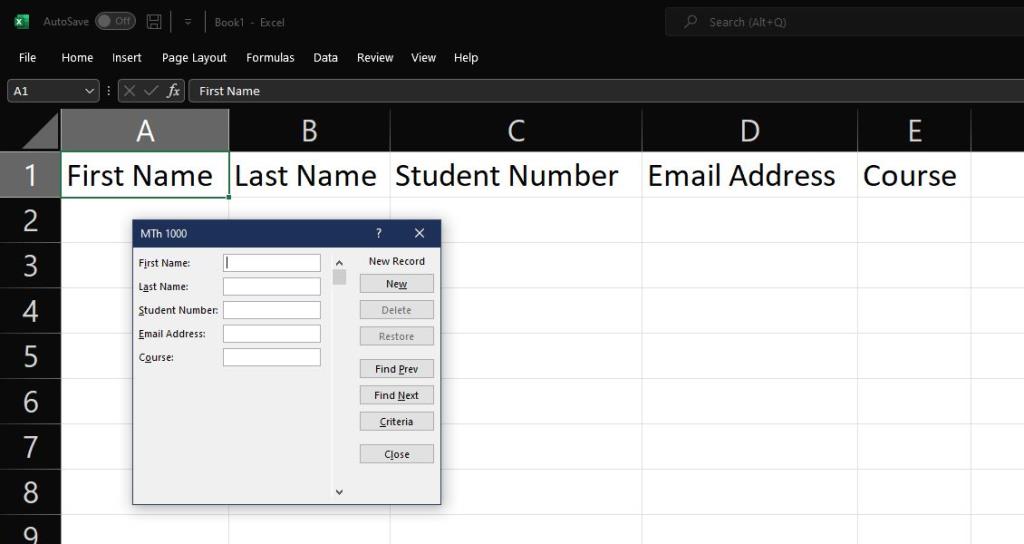
Com a janela do formulário aberto, você verá as informações de que precisa para inserir em seu banco de dados. Preencha todos os campos vazios e, ao terminar, clique em Novo . Os dados que você digitou preencherão automaticamente a parte mais inferior da sua tabela, e você obterá um novo formulário em branco pronto para usar.
No caso de você acidentalmente salvar os dados errados, você pode voltar e alterá-los. Navegue até a entrada que deseja alterar pressionando os botões Find Prev ou Find Next . Quando você chegar ao item que deseja editar, basta alterar as informações no campo relevante.
Depois de terminar suas correções, clique em Novo ou pressione Enter no teclado para confirmar as alterações. Mas se você cometeu um erro tipográfico e deseja restaurar a entrada anterior, clique em Restaurar . No entanto, observe que você não pode desfazer as alterações com Restaurar depois de confirmá-las.
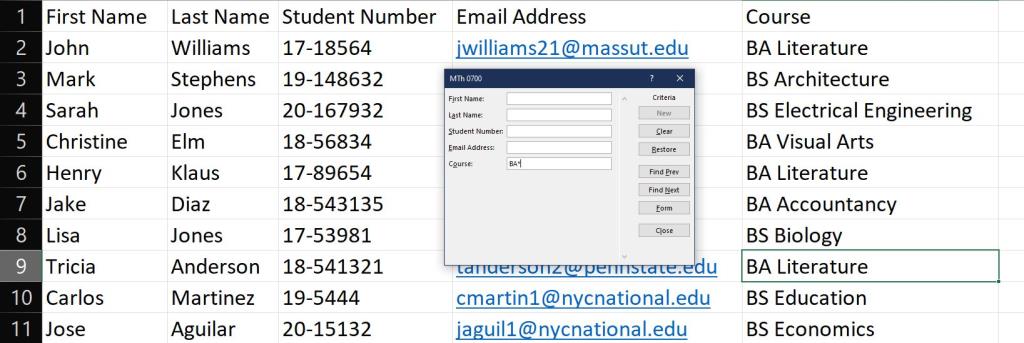
Agora que você tem várias entradas em sua planilha, pode usar a própria janela do formulário para navegar pelos seus dados. Perto do canto superior direito da janela, você verá o número de série dos dados atuais.
Se quiser ver as entradas antes ou depois da seleção atual, você pode usar os botões Find Prev e Find Next mencionados anteriormente . Como alternativa, você pode usar a barra de rolagem para pular por várias entradas rapidamente.
Para encontrar resultados específicos, você pode usar a função de pesquisa da janela do formulário. Para acessá-lo, clique no botão Critérios logo abaixo, Encontrar Próximo . Digite as informações que deseja pesquisar no campo relevante e pressione Enter no teclado.
Relacionado: Como usar o recurso de pesquisa Localizar e substituir no Excel
A janela mostrará a próxima linha com as informações pertinentes. Para navegar por outros resultados, clique em Find Prev ou Find Next .
Você também pode usar fórmulas e modificadores para uma pesquisa mais avançada. Você pode usar o asterisco curinga para pesquisar uma parte do registro. Da mesma forma, você também pode usar sinais de maior ou menor que para pesquisar valores numéricos ou de data.
Por exemplo, se você deseja procurar alunos fazendo um curso de BA, pode inserir BA * no campo apropriado. A janela do formulário mostrará apenas os alunos de sua planilha que estão cursando um bacharelado.
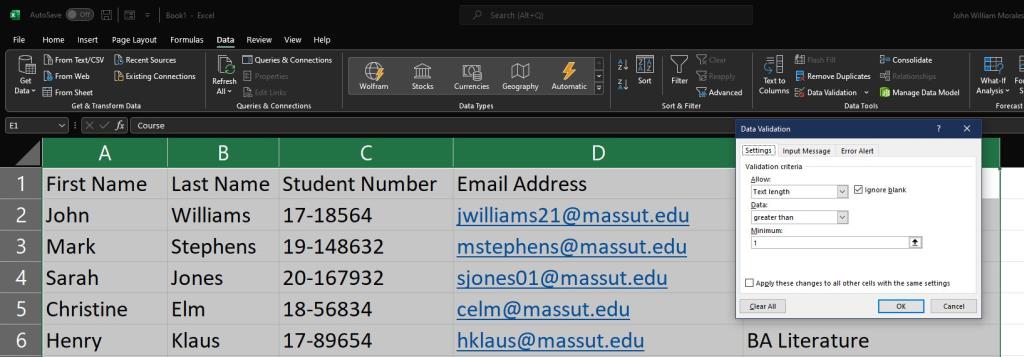
Você também pode evitar entradas em branco acidentalmente adicionando usando a função de validação de dados. Para fazer isso, primeiro você precisa selecionar a tabela onde irá inserir os dados. Você deve então ir para Dados> Validação de dados .
A janela de validação de dados será aberta. Na guia Configurações , no menu suspenso Permitir , selecione Comprimento do texto . Em seguida, no menu suspenso Dados , escolha maior que . Finalmente, no campo Mínimo , insira 1 . Pressione OK .
Esta função evita que os usuários insiram apenas um caractere em qualquer campo, garantindo que seus dados sejam totalmente preenchidos.
Relacionado: Como importar dados de formulários do Microsoft Word para uma planilha do Excel
Se você costuma perder informações em sua planilha ou colocar os dados errados em colunas, é hora de criar um formulário para si mesmo. Esta solução rápida e fácil garantirá que você obtenha um banco de dados preciso.
Embora o exemplo acima mostre apenas cinco entradas, se estiver trabalhando em muitas entradas, como um banco de dados de funcionários de uma empresa, você apreciará esse recurso no Excel. Ao fornecer a você uma janela independente para inserir informações, você pode evitar ficar estrábico com centenas, senão milhares, de entradas, ao mesmo tempo em que garante entradas de dados precisas e precisas.
O Excel oferece uma variedade de gráficos como meio de projetar dados. Cada gráfico tem suas próprias especialidades, portanto, faz mais sentido quando os dados são exibidos com o gráfico correto.
Tem havido uma tendência de crescimento nas pessoas que trabalham em casa ou estudam remotamente. Isso resultou em um crescimento significativo nas plataformas de aprendizagem online e nos cursos que oferecem.
O rastreamento de alterações em suas planilhas do Excel torna mais fácil para outras pessoas atualizar ou revisar seu arquivo. Também é útil quando você deseja acompanhar todas as alterações feitas nele. O comando track changes é fácil de encontrar na guia Revisão das versões anteriores do Microsoft Excel. No entanto, você e sua equipe podem achar difícil configurá-los em versões mais recentes.
Precisa salvar um e-mail do Outlook como PDF, mas não sabe como? Não é tão óbvio quanto você pode pensar, mas ainda é fácil de fazer quando você sabe como.
O Google fez avanços significativos em relação à colaboração no local de trabalho, não apenas nos motores de busca. A empresa tem vários aplicativos e recursos que as equipes podem usar para aprimorar seu fluxo de trabalho, muitos dos quais são fáceis de integrar com outros aplicativos.
Se você usa muito o Excel, provavelmente já usou as funções de LOOKUP com bastante frequência. Se você não estiver familiarizado, a função LOOKUP é usada para pesquisar em uma única linha ou coluna para encontrar um valor específico em outra linha ou coluna.
Todos os dias, bilhões de e-mails são enviados e recebidos. Começar seu e-mail da maneira certa pode ajudar a destacar sua mensagem e pode estabelecer um bom tom para seu e-mail.
Freelancers agora podem encontrar projetos de trabalho no LinkedIn. A popular rede social profissional está abrindo oportunidades para que os profissionais encontrem trabalho em sua plataforma, indo além de apenas dar-lhes ferramentas para divulgar suas habilidades e experiências.
OneNote é o aplicativo de anotações para usuários do Windows. Com novas atualizações, agora é rico em recursos e tem uma interface aprimorada. No entanto, não está isento de erros. Freqüentemente, você pode ver a sincronização inadequada no aplicativo, arquivos que não abrem ou arquivos sendo abertos como somente leitura.
Durante anos, a Grammarly dominou o mercado de editores de gramática. É uma das melhores ferramentas que você pode obter como escritor. No entanto, a Microsoft buscou a oportunidade e lançou o Microsoft Editor como uma alternativa para usuários do Office 365.
Quando você tem muitos projetos em seu prato, pode ser difícil manter-se organizado e informado. Uma ferramenta de gerenciamento de portfólio de projeto evita a tarefa demorada de examinar cada projeto separadamente. Isso torna o processo de revisão fácil, exibindo todos os registros importantes em um só lugar.
Este aplicativo de gerenciamento de tarefas, projetos e equipes possui alguns recursos interessantes que você pode aplicar em sua vida para desfrutar da conveniência. Seus casos de uso pessoal ad-hoc agregam valor à sua assinatura ClickUp. De receitas de cozinha a postagens de mídia social, você pode aplicar ClickUp em muitos espaços.
Cada vez mais pessoas trabalham em casa. Parece incrível no início: você pode trabalhar de roupão, passar mais tempo com as crianças e manter seu próprio horário. Mas também tem suas desvantagens.
Existem muitos aplicativos no mercado que ajudam você a se tornar mais produtivo. Alguns são gratuitos, enquanto outros são pagos. Apesar de tudo isso, você não pode ganhar muito com eles. Alguns são muito técnicos, enquanto outros são muito simples.
Informando sua idade em anos? Pode parecer simples, mas pode pegar você desprevenido. Da mesma forma, fornecer sua idade exata a partir da data de nascimento exige ainda mais reflexão.
A única coisa que você deve aprender sobre o Asana é como usar projetos para aumentar a produtividade de sua equipe. Com o gerenciamento de projetos do Asana, você pode evitar planilhas desatualizadas, longas conversas por e-mail e longas reuniões que repetem as mesmas informações.
O mundo dos negócios mudou drasticamente ao longo do século 21 e, agora, está longe de ser incomum ver equipes espalhadas por vários locais. Além disso, as empresas geralmente têm vários projetos em andamento - o que dificulta o rastreamento de tudo.
Arquivar e-mails é uma das melhores maneiras de manter sua caixa de entrada organizada. Se quiser fazer isso no Outlook, você está com sorte. Tanto o Outlook para web quanto o Outlook para desktop permitem que você arquive seus e-mails com facilidade.
Hoje em dia, você pode usar virtualmente qualquer dispositivo inteligente para abrir e ler arquivos e eBooks. No entanto, nada supera os dispositivos Kindle como sendo o dispositivo ideal para ler eBooks.
Um logotipo deve ser relevante e cativante, pois ajuda a estabelecer a conexão entre a marca e os clientes. Muitas vezes, é o centro de uma estratégia de marca que requer criatividade, habilidades de design e execução proficiente. As empresas estão prontas para pagar generosamente por um logotipo eficaz. Portanto, o design de logotipos se tornou um trabalho freelance lucrativo ou uma opção secundária.
O Excel oferece uma variedade de gráficos como meio de projetar dados. Cada gráfico tem suas próprias especialidades, portanto, faz mais sentido quando os dados são exibidos com o gráfico correto.
Tem havido uma tendência de crescimento nas pessoas que trabalham em casa ou estudam remotamente. Isso resultou em um crescimento significativo nas plataformas de aprendizagem online e nos cursos que oferecem.
O rastreamento de alterações em suas planilhas do Excel torna mais fácil para outras pessoas atualizar ou revisar seu arquivo. Também é útil quando você deseja acompanhar todas as alterações feitas nele. O comando track changes é fácil de encontrar na guia Revisão das versões anteriores do Microsoft Excel. No entanto, você e sua equipe podem achar difícil configurá-los em versões mais recentes.
Precisa salvar um e-mail do Outlook como PDF, mas não sabe como? Não é tão óbvio quanto você pode pensar, mas ainda é fácil de fazer quando você sabe como.
O Google fez avanços significativos em relação à colaboração no local de trabalho, não apenas nos motores de busca. A empresa tem vários aplicativos e recursos que as equipes podem usar para aprimorar seu fluxo de trabalho, muitos dos quais são fáceis de integrar com outros aplicativos.
Se você usa muito o Excel, provavelmente já usou as funções de LOOKUP com bastante frequência. Se você não estiver familiarizado, a função LOOKUP é usada para pesquisar em uma única linha ou coluna para encontrar um valor específico em outra linha ou coluna.
Todos os dias, bilhões de e-mails são enviados e recebidos. Começar seu e-mail da maneira certa pode ajudar a destacar sua mensagem e pode estabelecer um bom tom para seu e-mail.
Freelancers agora podem encontrar projetos de trabalho no LinkedIn. A popular rede social profissional está abrindo oportunidades para que os profissionais encontrem trabalho em sua plataforma, indo além de apenas dar-lhes ferramentas para divulgar suas habilidades e experiências.
Durante anos, a Grammarly dominou o mercado de editores de gramática. É uma das melhores ferramentas que você pode obter como escritor. No entanto, a Microsoft buscou a oportunidade e lançou o Microsoft Editor como uma alternativa para usuários do Office 365.
Quando você tem muitos projetos em seu prato, pode ser difícil manter-se organizado e informado. Uma ferramenta de gerenciamento de portfólio de projeto evita a tarefa demorada de examinar cada projeto separadamente. Isso torna o processo de revisão fácil, exibindo todos os registros importantes em um só lugar.


















